创建自定义镜像
最近更新时间:2024-10-17 14:14:58
操作场景
本文介绍如何创建自定义镜像。
前提条件
- 只有处于“已关机”状态的实例,才支持重装系统操作。
- 请非已关机状态,请参见 关机实例,进行关机操作。
操作步骤
- 列表视图:在所需操作实例所在行右侧的操作列中,选择“更多 > 磁盘与镜像 > 创建镜像”。
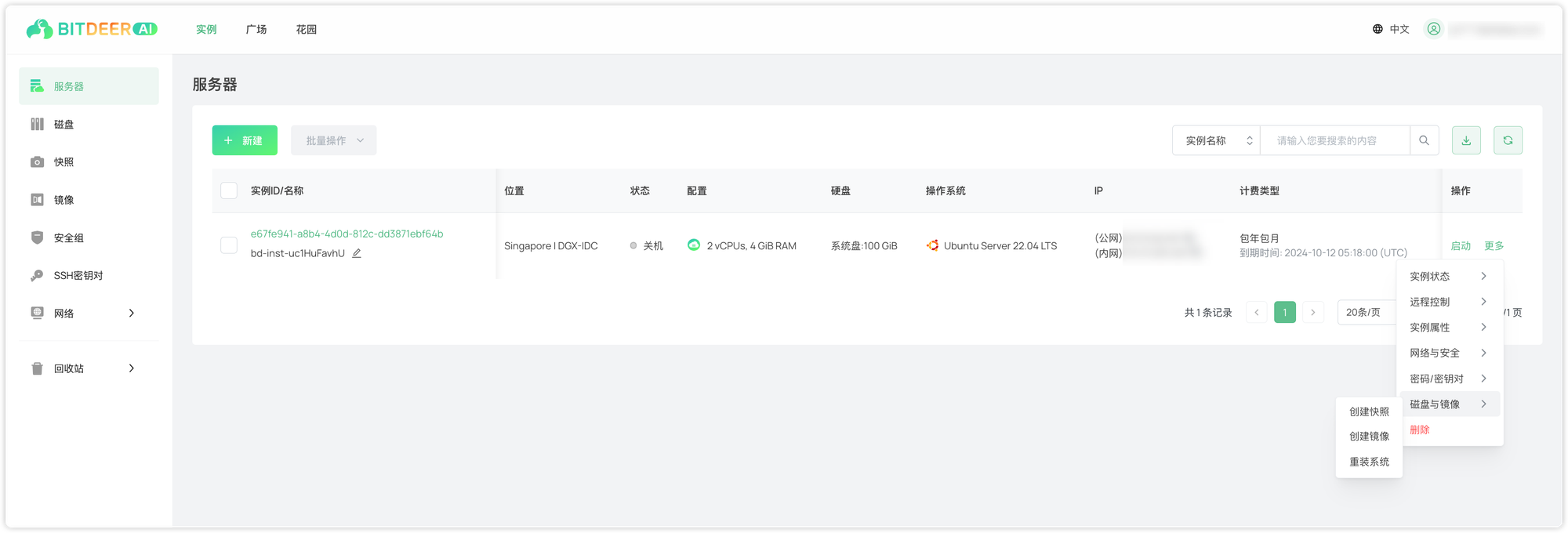
- 详情视图:在所需操作实例页面中,单击页面右上角“全部操作 > 磁盘与镜像 > 创建镜像”。
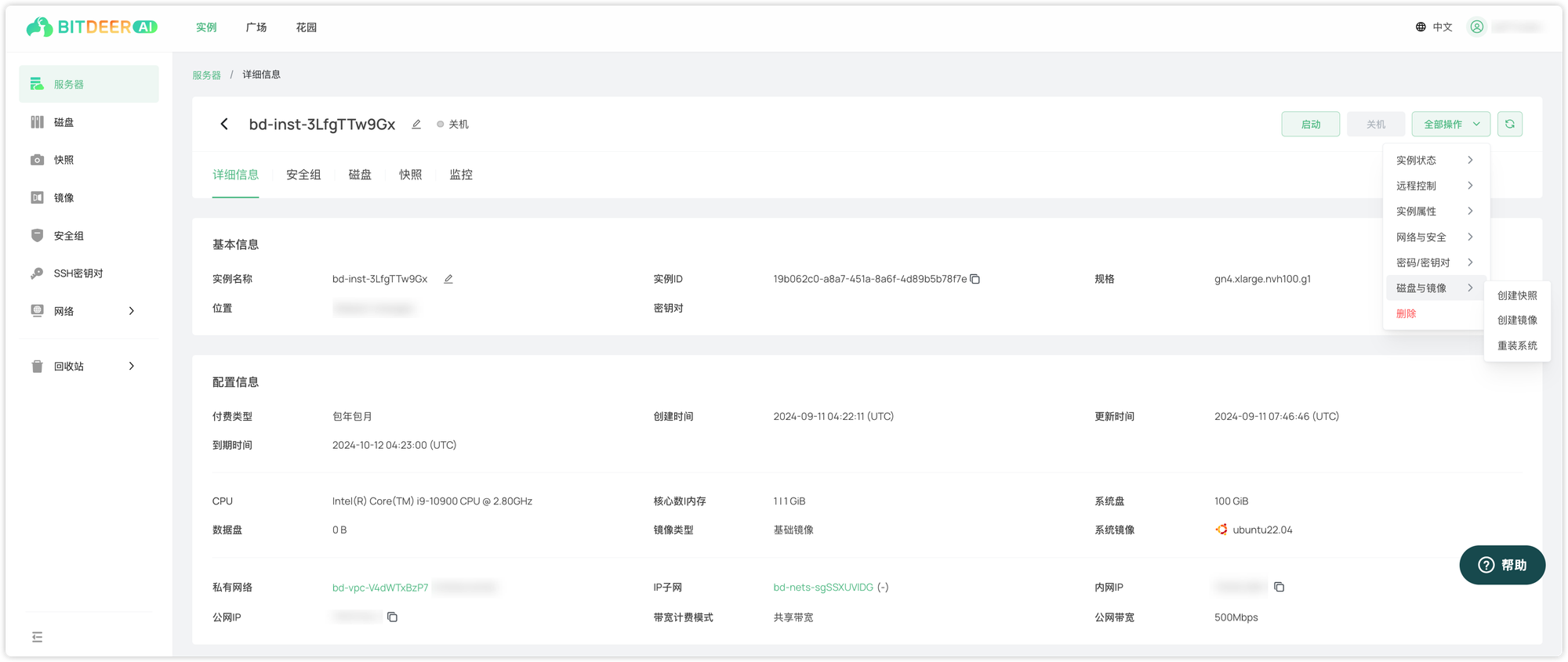
- 在弹出的窗口中,查看即将创建镜像的资源,确认信息并输入镜像名称。
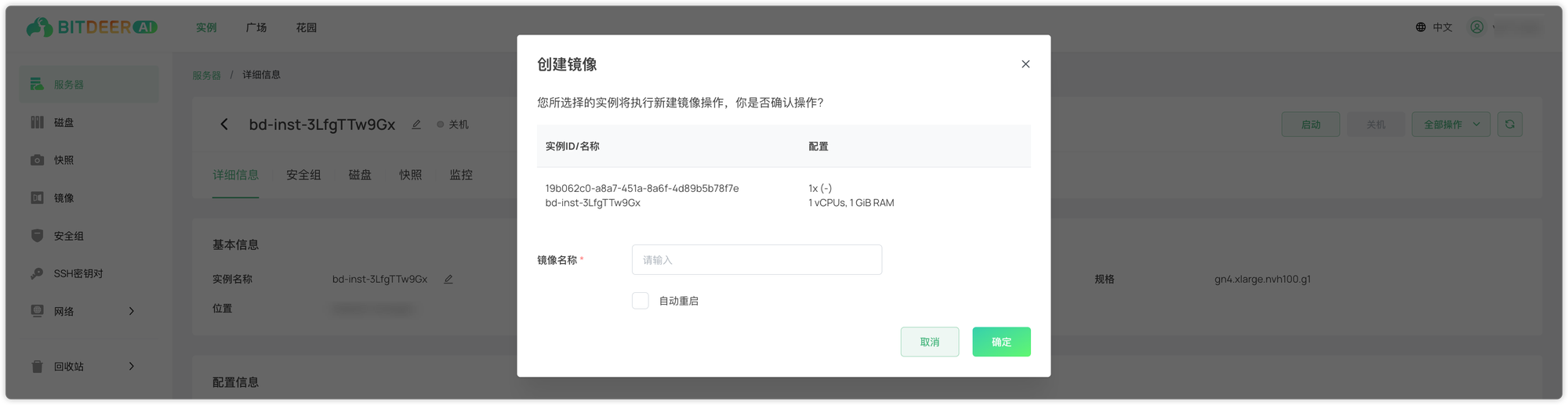
- 单击“确定”按钮后,开始等待自定义镜像创建。创建所需时间由云盘中实际数据量大小决定。
操作结果
- 登录 云服务器控制台。
- 在左侧导航树,选择“镜像”,跳转到镜像列表页面。
- 可通过镜像名称或 ID 查找目标自定义镜像。若镜像“状态”为可用,则创建成功。
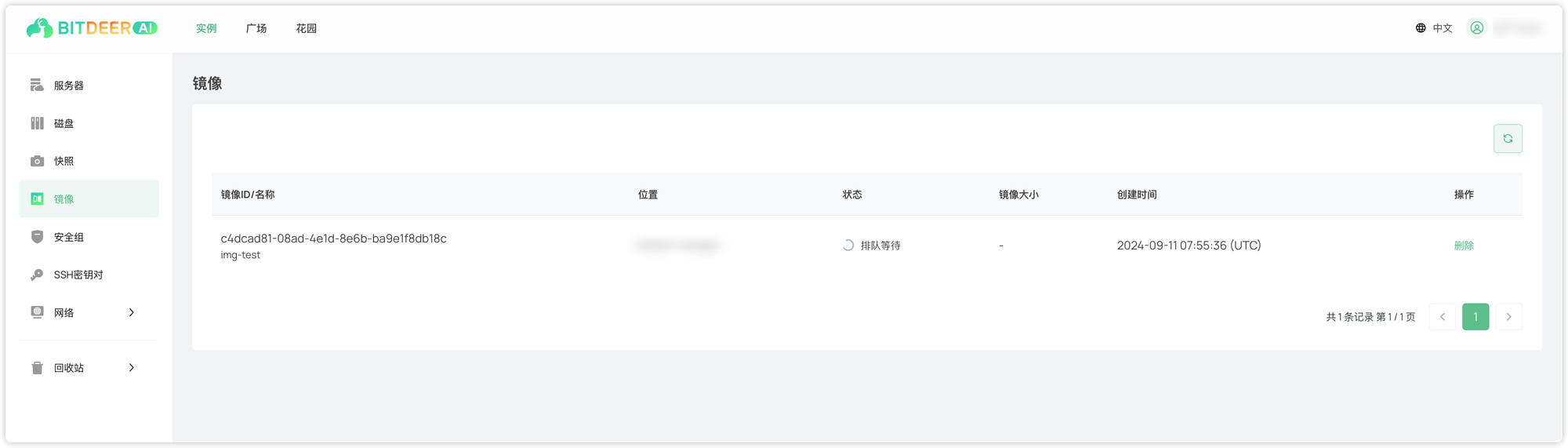
相关操作
- 通过快照创建快照。更多详情,请参见 从快照创建镜像。